Web kamerası ayarları ve güncel olmayan sürücüler bu sorunla ilgilidir.
- Bir web kameranız varsa, onu görüntülü arama yapmak, fotoğraf çekmek ve daha pek çok şey için kullanabilirsiniz.
- Ne yazık ki, bir Firefox tarayıcısı kullanıyorsanız, kameranıza erişmeye çalışırken bir sorunla karşılaşabilirsiniz.
- Bilgisayarınızı yeniden başlatmak, web kameranızın düzgün çalışmasını engelleyebilecek birçok farklı sorunu çözebilir.
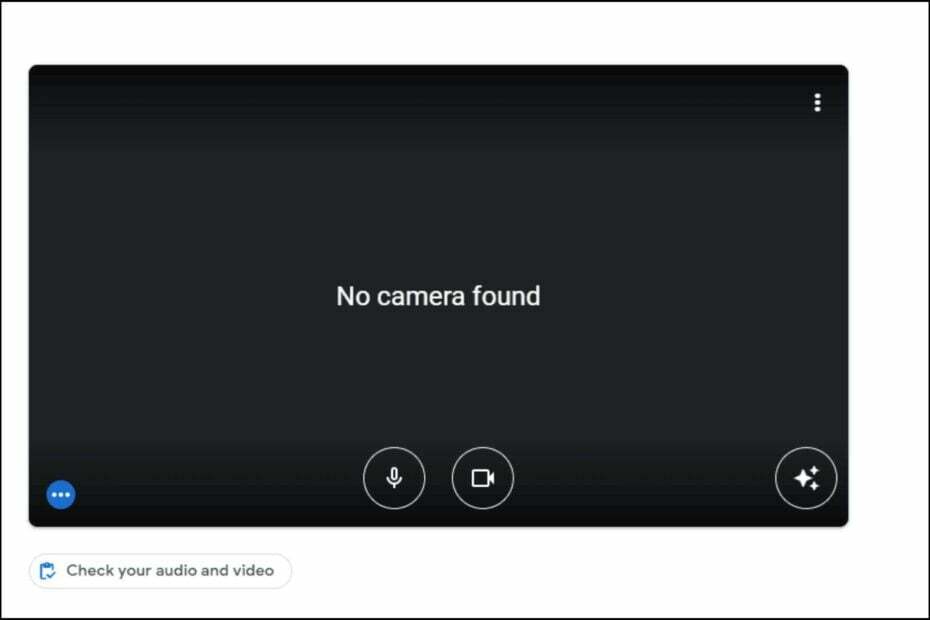
Daha iyi bir tarayıcıyı hak ediyorsun! Çeşitli yerleşik paketler, gelişmiş kaynak tüketimi ve harika tasarım ile birlikte gelen tam teşekküllü bir navigasyon deneyimi olan Opera'yı her gün 350 milyon kişi kullanıyor.Opera'nın yapabilecekleri:
- Kolay geçiş: Firefox verilerini yalnızca birkaç adımda aktarmak için Opera asistanını kullanın
- Kaynak kullanımını optimize edin: RAM belleğiniz Firefox'tan daha verimli kullanılır
- Gelişmiş gizlilik: entegre ücretsiz ve sınırsız VPN
- Reklam yok: yerleşik Reklam Engelleyici, sayfaların yüklenmesini hızlandırır ve veri madenciliğine karşı koruma sağlar
- Opera'yı İndir
Web kameraları, ailesi ve arkadaşlarıyla bağlantı kurmak isteyen kullanıcılar için en önemli cihazlardan biridir. Ancak bazen işler beklendiği gibi gitmeyebilir ve web kameranız Firefox'ta çalışmayabilir.
Çoğu insan için web kameraları sadece arkadaşlarla bağlantı kurmak veya iş görüşmelerine katılmak için kullanılır. Daha ileri düzey kullanıcılar, yüksek kaliteli videolar kaydetmek ve hatta kısa bir profesyonel klibin prodüksiyonunu yapmak için kullanır. Bu tür faaliyetler iyi ile el ele gider web kamerası yazılımı.
Web kameranız Firefox'ta çalışmıyorsa, muhtemelen web kameranız algılanmamıştır. Bunun nedeni, birçok farklı web kamerası türünün mevcut olması ve bazılarının düzgün çalışması için ek yazılım gerektirmesidir.
Acelesi olan çoğu kullanıcı alternatif bir tarayıcı denemeyi tercih edecektir, ancak tercih ettiğiniz tarayıcı Firefox ise, hızlı bir düzeltme için deneyebileceğiniz farklı sorun giderme çözümlerimiz var.
Firefox neden Kamerama erişemiyor?
Web kameranız Firefox'ta çalışmıyorsa, bunun nedeni çeşitli faktörler olabilir. Bazıları şunları içerir:
- Web kamerası ayarları – Yapabileceğiniz ilk şey, bilgisayarınızdaki web kamerası ayarlarını kontrol etmektir. Örneğin, kamera düşük bir çözünürlüğe ayarlanmışsa, internet üzerinden yüksek kaliteli video akışlarının gönderilmesini sağlayamayabilir.
- Eski sürücüler – Web kameranız Firefox'ta çalışmıyorsa, cihazınızın sürücüsüyle ilgili bir sorun olma ihtimali yüksektir.
- bilgisayar ayarları – Firefox'un bilgisayarınızın cihazlarına ve donanımına (kameranız gibi) erişmesine izin verildiğinden emin olun.
- eski tarayıcı – Firefox'ta kameranın çalışmamasının en yaygın nedeni eski bir tarayıcıdır. Bu sorunu çözmek için tarayıcınızı güncellemeniz gerekir.
- Eklenti paraziti – Bazı Firefox uzantıları veya eklentileri web kamerası erişimini engelliyor olabilir. Bu sorunu çözmek için yalnızca gerekli eklentileri yüklediğinizden emin olmanız gerekir.
Web kamerası sorunlarının nedeninin yukarıdaki nedenlerden biri olabileceğinden şüpheleniyorsanız, önerilen çözümlerimizden birini veya birkaçını denemeye devam edin.
Hızlı ipucu:
Kameranızı farklı bir tarayıcıda kullanmayı deneyin. Sorun kamera cihazınızla ilgili değilse, buna erişmenin en hızlı yolu Opera gibi farklı, daha duyarlı bir tarayıcıdandır.
Web kameranız için kolay ayarlara sahip, güvenli ve duyarlı bir tarayıcıdır. Kişiselleştirilmiş izinler oluşturabilir ve web kameranızı yalnızca birkaç tıklamayla kolayca devre dışı bırakabilir ve etkinleştirebilirsiniz.

Opera
Bu hatasız tarayıcıyla kesintisiz görüntülü görüşme yapın!
Web kameram Firefox'ta çalışmıyorsa ne yapabilirim?
1. Tarayıcınızı güncelleyin
- Firefox tarayıcınızı başlatın ve sağ üst köşedeki üç yatay elipsi tıklayın.
- Seçme Yardım.

- Tıklamak Firefox hakkında.
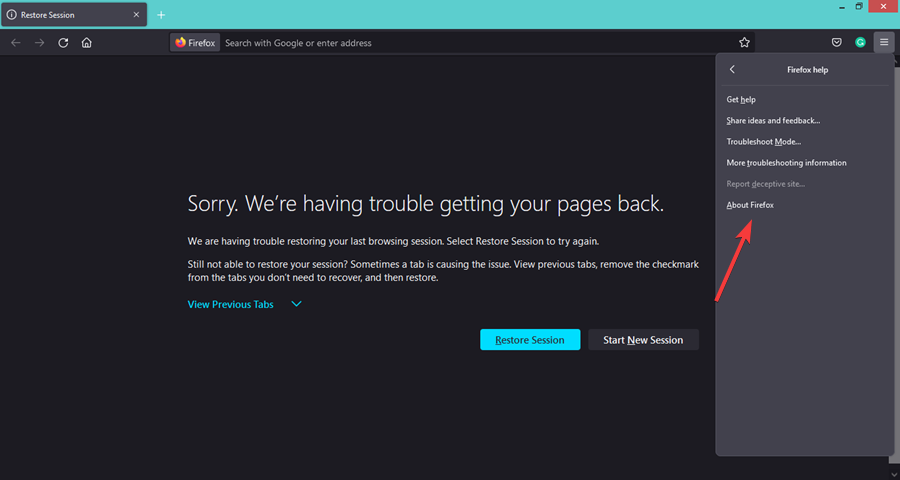
- Tarayıcınız güncelse, aşağıdaki iletişim kutusunu alacaksınız.
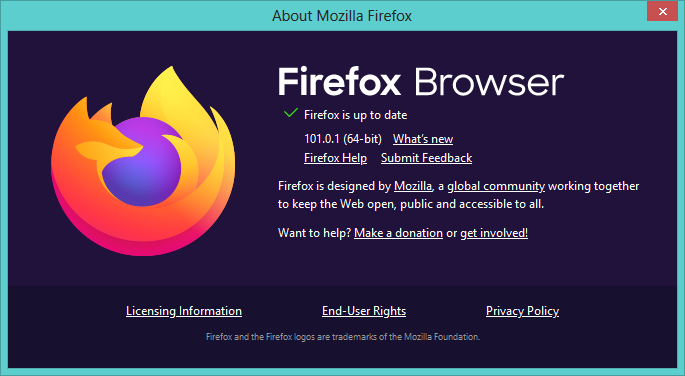
2. Kamera sorun gidericisini çalıştırın
- I vur pencereler tuşuna basın ve seçin Ayarlar.

- git sistem ve üzerine tıklayın Sorun giderme.
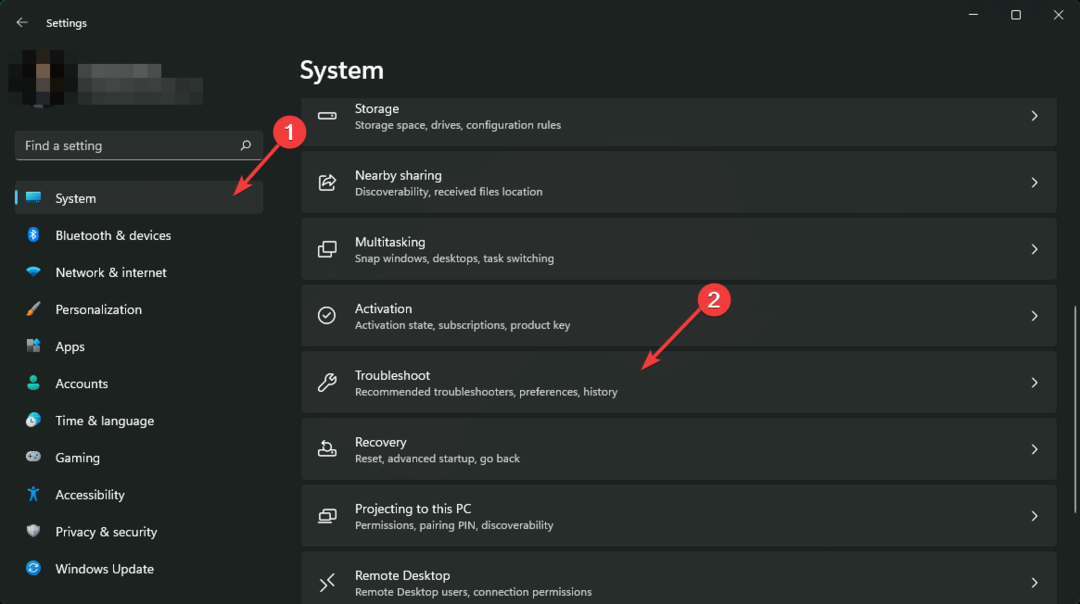
- Seçme Diğer sorun gidericiler.

- Tıklamak Koşmak yanında Kamera.
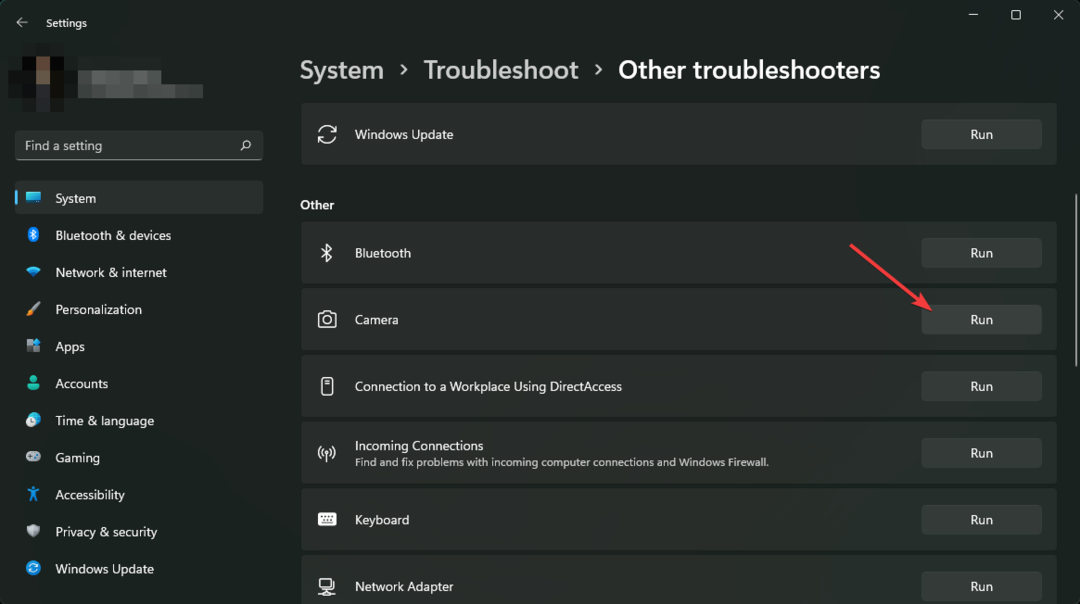
- İşlemin tamamlanmasını bekleyin ve önerilen düzeltmeleri uygulayın.
- DownloadThemAll Firefox'ta Çalışmıyor mu? Düzeltmenin 3 Basit Yolu
- Firefox'ta Çalışmıyorsa WhatsApp Web'i Düzeltmenin 3 Yolu
- Google Arama Firefox'ta Çalışmıyor mu? Düzeltmenin 3 Basit Yolu
- Otomatik Tamamlama Kapalı Firefox'ta Çalışmıyor: Bunu Düzeltmenin 5 Yolu
3. Uzantıları devre dışı bırak
- Firefox tarayıcınızı başlatın ve sağ üst köşedeki üç yatay elipsi tıklayın.
- Seçme Eklentiler ve temalar.
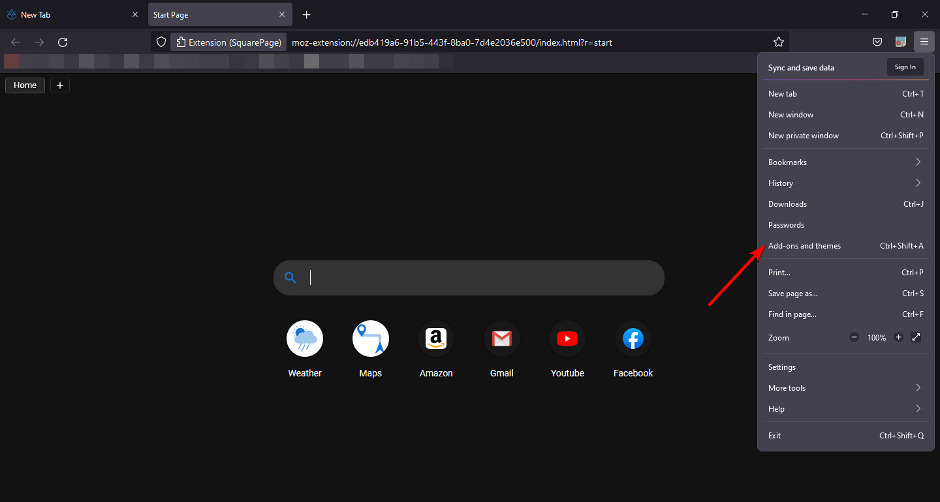
- Şüpheli uzantıları devre dışı bırakın ve sekmeyi yeniden yükleyin.

4. Sürücüleri güncelle
- I vur pencereler anahtar türü Aygıt Yöneticisi arama çubuğuna tıklayın ve Açık.

- Şu yöne rotayı ayarla Görüntüleme cihazları, kameranıza sağ tıklayın ve Sürücüyü güncelle.
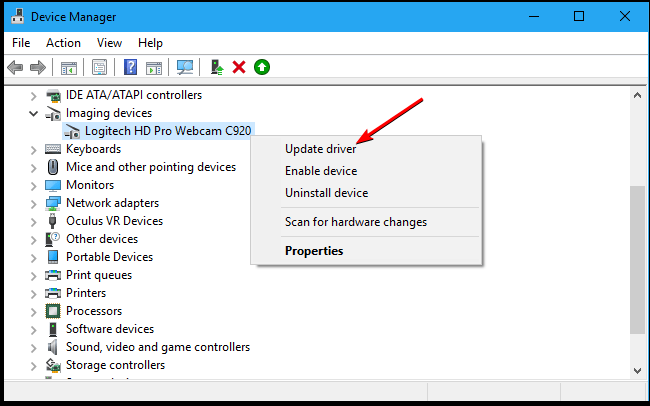
- Seçme Sürücüleri otomatik olarak arayın.

Gelecekte bu tür sorunlardan kaçınmak için görevi otomatikleştirmek için özel bir sürücü güncelleyici kullanın. öneririz SürücüFix. Tüm sürücülerinizi tarayan ve yeni, güncel sürümleri çıkar çıkmaz yükleyen çok basit bir yardımcı programdır.
5. Donanım hızlandırmayı devre dışı bırak
- Firefox tarayıcınızı başlatın ve sağ üst köşedeki üç yatay elipsi tıklayın.
- Seçme Ayarlar.

- Tıklamak Genel, aşağı kaydır Verimve işaretini kaldırın Önerilen performans ayarlarını kullanın.
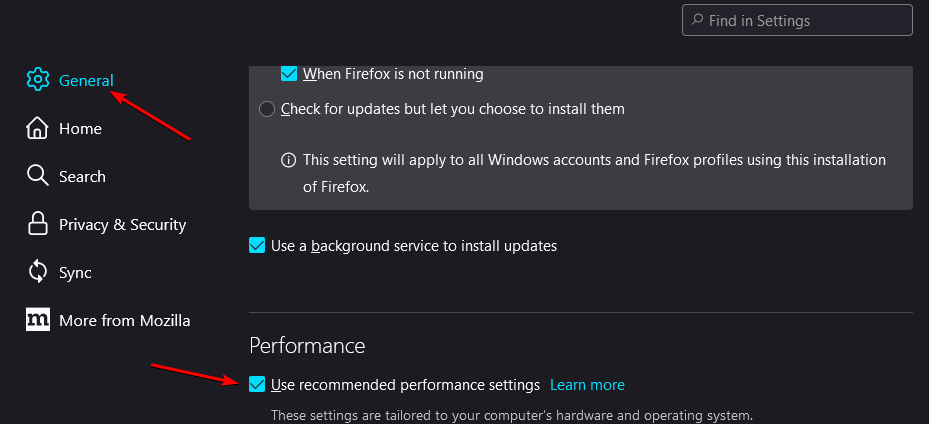
- Ardından, işareti kaldırın Hazır olduğunda donanım hızlandırmasını kullan.
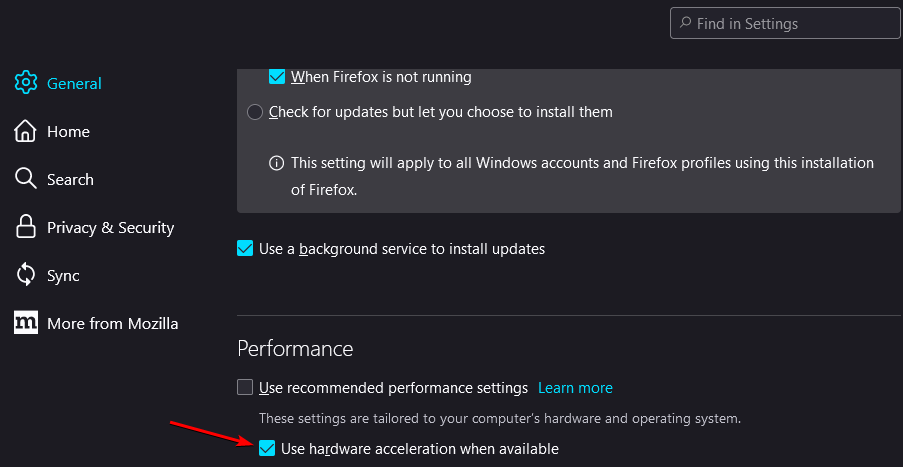
Web kameramı Firefox'ta nasıl test ederim?
Web kamerasını test etmenin en kolay yolu, Skype veya Google Meet gibi bir web uygulaması kullanmaktır. Sadece siteye gidin ve tıklayın Kameranızı test edin buton. Ardından web kameranızdan canlı bir video yayını ve fotoğraf veya video çekmek için bazı düğmeler göreceksiniz.
Kendinizi görebiliyorsanız, web kameranız gayet iyi çalışıyor; değilse, ele alınması gereken bir sorun olabilir.
Alternatif olarak, zamandan tasarruf etmek için şunları tercih edebilirsiniz: Web kamerası test araçları kaliteyi test edecek ve bir sorun olması durumunda sorun giderme adımlarını önerecektir.
Web kamerası izinlerini nasıl etkinleştiririm?
- Firefox tarayıcınızı başlatın ve üç yatay elipsi tıklayın.
- Seçme Ayarlar.
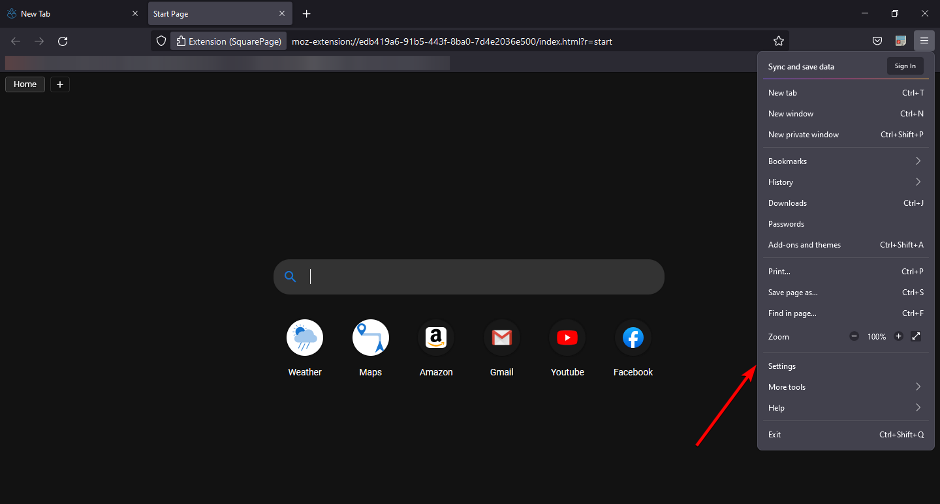
- Şu yöne rotayı ayarla Gizlilik ve Guvenlik, aşağı kaydır izinlerve seçin Ayarlar altında Kamera.
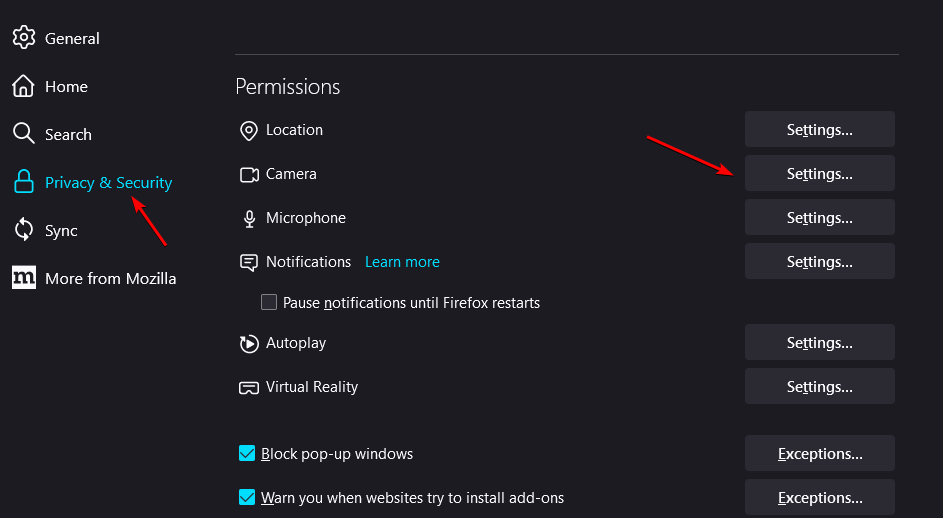
- işaretini kaldırın Kamera seçeneğinize erişmenizi isteyen yeni istekleri engelleyin, ardından üzerine tıklayın Değişiklikleri Kaydet.

Benzer bir sorunla karşılaşırsanız, web kamerası Chrome'da çalışmıyor, lütfen nasıl düzeltileceğiyle ilgili kılavuzumuza bakın.
Önerilen tüm çözümlerimizi denediyseniz, ancak kameranız hala çalışmıyorsa, belki de yükseltme zamanı gelmiş olabilir. zengin kütüphanemize göz atabilirsiniz. yüksek kaliteli web kameraları cihazınızla uyumlu olanı bulmak için
Yorumlar bölümünde sizin için işe yaramış olabilecek yukarıda belirtilmeyen diğer çözümleri bize bildirin.
 Hala sorun mu yaşıyorsunuz?Bunları bu araçla düzeltin:
Hala sorun mu yaşıyorsunuz?Bunları bu araçla düzeltin:
- Bu PC Onarım Aracını İndirin TrustPilot.com'da Harika olarak derecelendirildi (indirme bu sayfada başlar).
- Tıklamak Taramayı Başlat PC sorunlarına neden olabilecek Windows sorunlarını bulmak için.
- Tıklamak Hepsini tamir et Patentli Teknolojilerle ilgili sorunları çözmek için (Okuyucularımıza Özel İndirim).
Restoro tarafından indirildi 0 okuyucular bu ay


